■概要
Googleカレンダーでスケジュールを管理し、その内容を備忘録としてBloggerに投稿している方もいるのではないでしょうか。しかし、予定が入るたびに手動で投稿を作成するのは手間がかかり、転記ミスや投稿忘れの原因にもなり得ます。このワークフローを活用すれば、Googleカレンダーに新しい予定が作成されると、自動でBloggerにリマインダー用の投稿が作成されるため、こうした連携作業を効率化できます。
■このテンプレートをおすすめする方
■このテンプレートを使うメリット
■フローボットの流れ
※「トリガー」:フロー起動のきっかけとなるアクション、「オペレーション」:トリガー起動後、フロー内で処理を行うアクション
■このワークフローのカスタムポイント
■注意事項

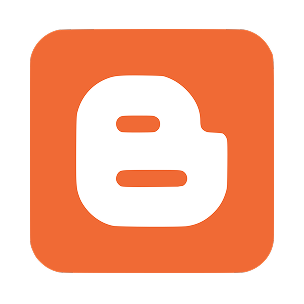
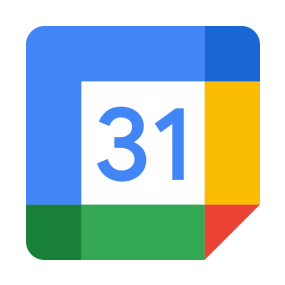
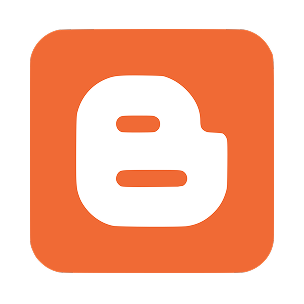
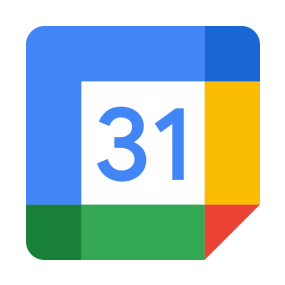
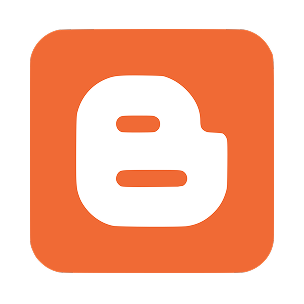 投稿が作成されたら
投稿が作成されたら
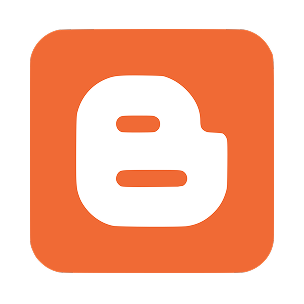 投稿が作成または更新されたら
投稿が作成または更新されたら
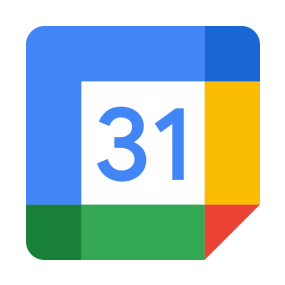 予定が作成されたら
予定が作成されたら
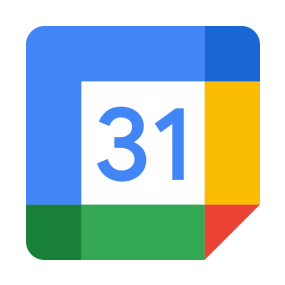 予定が更新されたら
予定が更新されたら
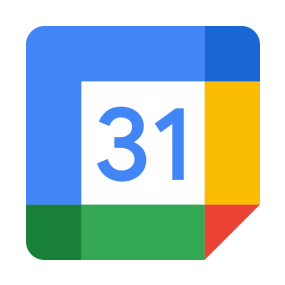 予定が削除されたら
予定が削除されたら
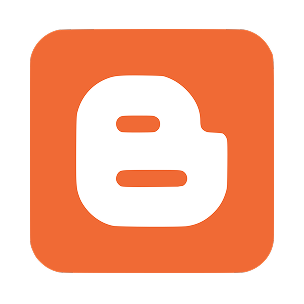 ブログリストを取得
ブログリストを取得
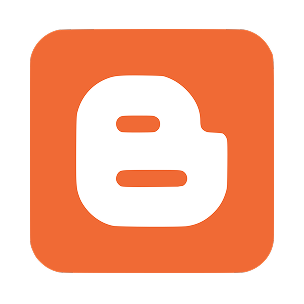 ブログ情報をURLで取得
ブログ情報をURLで取得
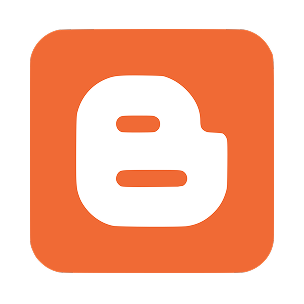 ブログ情報をIDで取得
ブログ情報をIDで取得
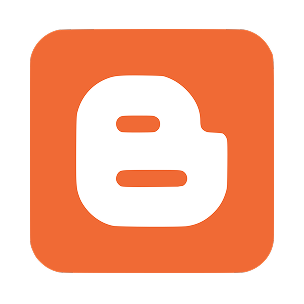 投稿のコメントリストを取得
投稿のコメントリストを取得
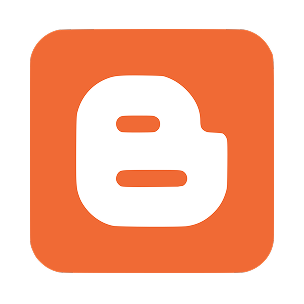 コメントを取得
コメントを取得
 ブログのコメントリストを取得
ブログのコメントリストを取得
 コメントをスパムとしてマーク
コメントをスパムとしてマーク
 コメントを削除
コメントを削除
 投稿を作成
投稿を作成
 投稿を取得
投稿を取得
 投稿を公開
投稿を公開
 投稿を下書きに戻す
投稿を下書きに戻す
 投稿を検索
投稿を検索
 投稿を削除
投稿を削除
 投稿を更新
投稿を更新
 ページリストを取得
ページリストを取得
 ページを作成
ページを作成
 ページを更新
ページを更新
 投稿が作成されたら
投稿が作成されたら 投稿が作成または更新されたら
投稿が作成または更新されたら ブログリストを取得
ブログリストを取得 ブログ情報をURLで取得
ブログ情報をURLで取得 ブログ情報をIDで取得
ブログ情報をIDで取得 投稿のコメントリストを取得
投稿のコメントリストを取得 コメントを取得
コメントを取得 ブログのコメントリストを取得
ブログのコメントリストを取得 コメントをスパムとしてマーク
コメントをスパムとしてマーク コメントを削除
コメントを削除 投稿を作成
投稿を作成 投稿を取得
投稿を取得 投稿を公開
投稿を公開 投稿を下書きに戻す
投稿を下書きに戻す 投稿を検索
投稿を検索 投稿を削除
投稿を削除 投稿を更新
投稿を更新 ページリストを取得
ページリストを取得 ページを作成
ページを作成 ページを更新
ページを更新 ページを取得
ページを取得 ページを削除
ページを削除 予定が作成されたら
予定が作成されたら 予定が更新されたら
予定が更新されたら 予定が削除されたら
予定が削除されたら UTC時間で予定の一覧を取得する(非推奨)
UTC時間で予定の一覧を取得する(非推奨) 予定を作成(非推奨)
予定を作成(非推奨) 予定の詳細を取得
予定の詳細を取得 カレンダーの共有設定を変更
カレンダーの共有設定を変更 カレンダーリストに指定のカレンダーを追加
カレンダーリストに指定のカレンダーを追加 カレンダーリストから指定のカレンダーを削除
カレンダーリストから指定のカレンダーを削除 予定を更新(非推奨)
予定を更新(非推奨) 予定の一覧を取得する(非推奨)
予定の一覧を取得する(非推奨) 予定を削除
予定を削除 終日予定を作成(非推奨)
終日予定を作成(非推奨) GoogleMeetなしの予定を作成(非推奨)
GoogleMeetなしの予定を作成(非推奨) GoogleMeetなしの終日予定を作成(非推奨)
GoogleMeetなしの終日予定を作成(非推奨) 予定を更新
予定を更新 予定の一覧を取得する
予定の一覧を取得する 予定を作成(終日)
予定を作成(終日) GoogleMeetなしの予定を作成
GoogleMeetなしの予定を作成 予定を作成
予定を作成 GoogleMeetなしの予定を作成(終日)
GoogleMeetなしの予定を作成(終日) 予定を検索する
予定を検索する 繰り返しの予定を作成
繰り返しの予定を作成 繰り返しの予定を作成(終日)
繰り返しの予定を作成(終日) 予定を更新(終日)
予定を更新(終日) 予定の主催者を変更
予定の主催者を変更 予定の一覧を取得する(通常イベントのみ)
予定の一覧を取得する(通常イベントのみ) GoogleMeetなしの予定を更新
GoogleMeetなしの予定を更新 カレンダーを削除
カレンダーを削除 カレンダーを更新
カレンダーを更新 カレンダーリストを取得
カレンダーリストを取得 カレンダーを作成
カレンダーを作成